Android で最も一般的な 20 の問題とその解決方法のまとめ

Android スマートフォンで発生する一般的な問題と、それらを修正する最も簡単な方法をまとめています。問題の解決策には、Android のエラーや一般的なエラーの解決が含まれています。
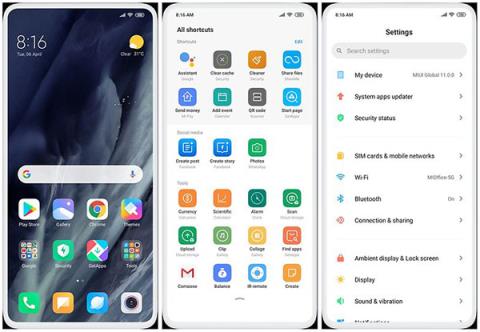
Xiaomi は、携帯電話 (またはその他の製品) を製造するずっと前に MIUI ソフトウェアの開発を開始しました。MIUIは現在10バージョンに達し、これまで以上に美しいインターフェースを備えています。 Xiaomi スマートフォンを所有している場合は、これらのヒントを無視しないでください。
アプリドロワーを有効にする方法
Xiaomi デバイスを初めて持つとき、このオペレーティング システムにより、ユーザーは Android バージョンの iPhone を使用しているように感じられます。これは、アプリ ドロワーが最初は非表示になっているためですが、Android の雰囲気をさらに高めるために簡単にオンにすることができます。 MIUI 11でそれを行う方法は次のとおりです。

アプリドロワー
テーマの世界があなたを待っています
MIUI の最も興味深い点の 1 つは、Xiaomi がデバイスにインストールした重要な詳細を失うことなく、スマートフォンのインターフェイスをさまざまな方法で調整できることです。
携帯電話のテーマを変更するには、まずテーマをダウンロードする必要があります。非常に簡単で、ホームアプリでテーマを開くだけです。すぐにオンライン ストアに移動し、検索、ダウンロード、購入ができます。

MIUIのテーマは非常に豊富です
テーマ全体またはその一部を使用できます (たとえば、アプリケーション アイコンをエクスポートして使用できます)。 Xiaomi では、ユーザーがダウンロードしたテーマを組み合わせて独自のテーマを作成することもできます。
ダウンロードしたテーマは、 [設定] > [テーマ]で見つけます。
画面にはさらに表示されます
はい、完璧なインターフェイスはありません。しかし、MIUI 編集機能のおかげで、少なくともあなたの希望に応じて、表示インターフェイスに完全に満足することができます。

画面上の表示を調整する
ステータスバー
MIUI には、ステータス バーに詳細情報を表示できる特別な機能があります (このバーは、画面上部の設定に応じて色が変わります)。
ステータスバーを調整する
携帯電話のロックを解除するのに指紋は必要ありません
顔認証によるロック解除は非常に便利で、Xiaomiでは「笑顔でロック解除」と呼ばれています。この方法では、顔でデバイスのロックを解除できます。一部の Xiaomi デバイスでは、指紋でロックを解除するよりも高速です。

顔によるロック解除
この機能を有効にするには、[設定] > [画面とパスワードのロックを解除] > [顔データを追加]に移動します。
2 つのアプリ アカウントを同時に使用する
趣味や仕事で複数のソーシャル ネットワーク アカウントを定期的に使用しますか?多くのアプリではアカウント間の素早い切り替えが可能ですが、すべてではありません。Xiaomi はこの問題を解決でき、携帯電話で 2 つのアプリケーション アカウントを同時に完全に使用できるようになります。この機能は、 [設定]の[デュアル アプリ]セクションにあります。

2 つのアプリ アカウントを同時に使用する
個人情報のセキュリティ
MIUI はデータのセキュリティにも細心の注意を払っています。[設定]のアプリロック機能を使用すると、携帯電話の貸し出し時に一部のアプリケーションが開かれないようにロックすることができます。もう誰もあなたのプライベートな事柄を詮索することはできません。

アプリロック
リラックスする時間をとりましょう
MIUIにはユーザー向けの瞑想とリラクゼーション機能があります。アプリを開いてタイマーに移動し、次のリラックスできるサウンドのいずれかを選択するだけです。
さらに詳しく:
Android スマートフォンで発生する一般的な問題と、それらを修正する最も簡単な方法をまとめています。問題の解決策には、Android のエラーや一般的なエラーの解決が含まれています。
Android で読書モードを使用するには、Android に読書モード アプリケーションをインストールして、すべての電話ブラウザでサポートすることができます。
Kinemaster は、完全無料で自分の方法で自由にビデオを編集できる、機能豊富な Android 用ビデオ編集アプリです。
Samsung Galaxy の音声アシスタント機能を簡単にオフにする方法。プライバシーや使い勝手に関する問題を解決します。
MixNote は、画像、音声などの豊富なコンテンツを含むメモを Android 上で作成し、セキュリティ モードを備えています。
Google Play ストアを手動で更新する方法について詳しく解説します。アプリの自動更新が機能しない場合や、古いバージョンの問題を解決するために役立つ情報が満載です。
PicsArt を使用して雲を写真に結合することに加えて、Xiaomi スマートフォンでは、画像編集で雲を結合できる多様なオプションを活用できます。
テスラ中国がリリースした美しいPUBG Mobile向けのスマートフォン壁紙セットを見逃さないでください。
Android で iCloud にアクセスする方法を学び、メールや連絡先、カレンダーを簡単に同期しましょう。
過去数か月間、OnePlusが開発したAndroid UI次期バージョンOxygenOS 11の重要な機能と新機能を解説します。








